
Como instalar o Kali Linux?
O Kali Linux é uma distribuição Linux derivada do Debian e projetada para testes avançados de penetração, análise forense digital e auditoria de segurança. Ele é preservado e patrocinado pela Offensive Security Ltd. Kali contém algumas ferramentas que ajudam no desempenho de várias responsabilidades de segurança da informação. Poucas dessas ferramentas são:
- Aircrack-ng
- Burp suite
- Ettercap
- João, o Estripador
- Maltego
- Nmap
- OWASP ZAP
- Wireshark
- Hidra
- Ferramentas de engenharia reversa
- Primeiro
- Volatilidade
Essas ferramentas são usadas para muitos propósitos, a maioria dos quais inclui explorar um aplicativo ou rede vítima, realizar a descoberta de rede e verificar um endereço IP de destino.
Procedimento de instalação do Kali Linux
Agora que vimos como o Kali Linux pode ser útil, vejamos as etapas e o procedimento de instalação do Kali Linux.
Necessidades de instalação
A instalação do Kali Linux é um processo simples e sem estresse. Primeiro, precisamos verificar se o nosso computador possui hardware compatível. Plataformas como amd64, i386 e ARM suportam o Kali Linux. As imagens do i386 podem ser executadas em sistemas com mais de 4 GB de RAM.
Pré-requisitos de instalação
- Exigiremos pelo menos 20 GB de espaço em disco para instalar o Kali Linux.
- Vamos precisar de uma RAM para sistemas que usam as arquiteturas i386 e amd64, com pelo menos 1 GB de RAM, mas é recomendável ter 2 GB de RAM ou mais.
- Nosso sistema precisará ter um suporte a unidade de CD-DVD ou suporte a inicialização USB
Preparação da instalação
- Faça o download do Kali Linux no site.
- Grave o Kali Linux Live em USB ou o Kali Linux ISO em DVD.
- Verifique se o computador está configurado para inicializar a partir do CD ou USB, qualquer que seja a mídia que estamos usando.
Etapas para instalar o Kali Linux
vejamos as etapas de instalação do Kali Linux:
Etapa 1: Tela de inicialização
Para iniciar a instalação, inicialize o sistema com CD ou USB, qualquer que seja o meio de instalação escolhido. Seremos recebidos com a tela de inicialização do Kali Linux. Aqui, podemos escolher Instalação Gráfica ou Instalação em Modo Texto.
Para o nosso exemplo, escolheremos a instalação gráfica.

Etapa 2: selecione um idioma
Selecione o idioma preferido na próxima tela e clique no botão Continuar.
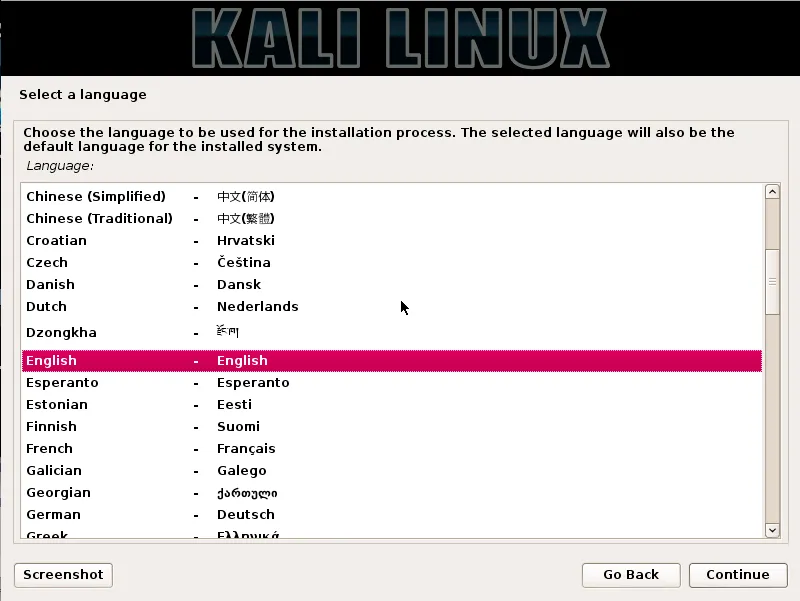
Etapa 3: selecione seu local
O próximo passo será especificar nossa localização geográfica. Em seguida, clicamos no botão Continuar.
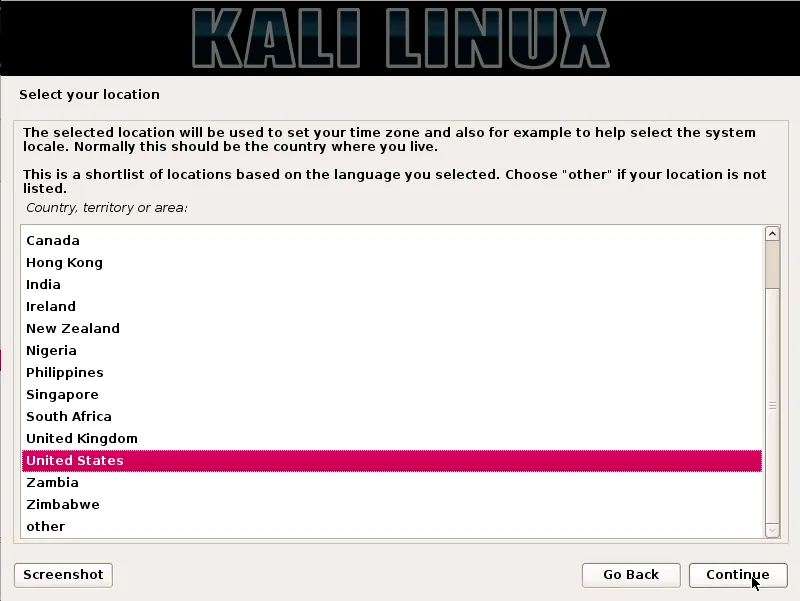
Etapa 4: configurar a rede - digite o nome do host
Nesta etapa, a imagem é copiada para o nosso disco rígido, nossas interfaces de rede são testadas e, em seguida, somos solicitados a inserir um nome de host para o sistema. Clique no botão continuar após inserir o nome do host.
Em nosso exemplo, adotamos "kali" como nosso nome de host.
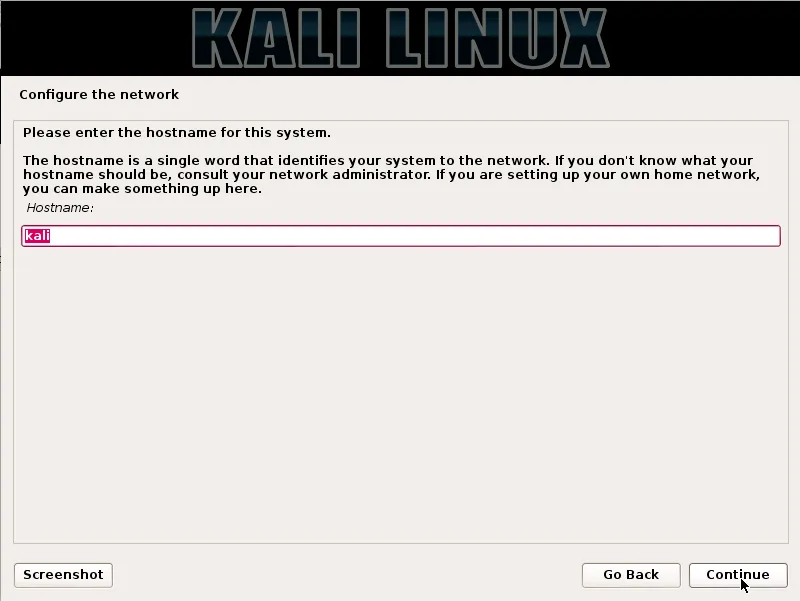
Etapa 5: configurar a rede - digite o nome do domínio
Opcionalmente, também podemos fornecer um nome de domínio para o nosso sistema poder usar por padrão.
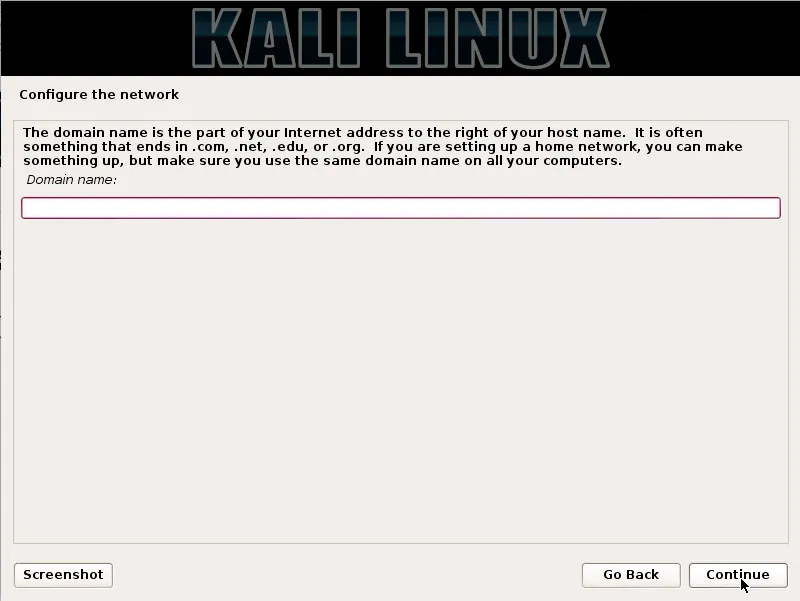
Etapa 6: Configurar conta de usuário
Na próxima etapa, precisaremos fornecer um nome de usuário para configurar a conta do usuário. O nome completo do usuário é uma escolha razoável para este campo.
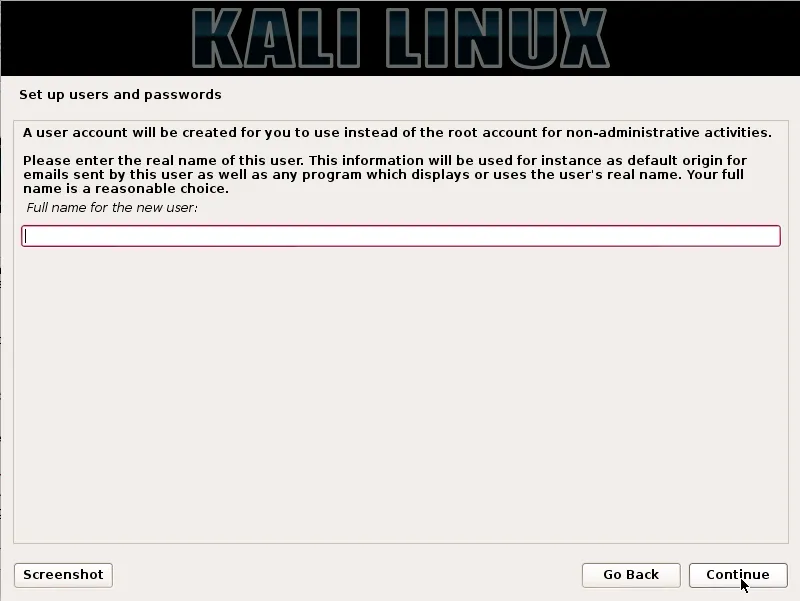
Etapa 7: configurar o ID do usuário
Com base no nome de usuário fornecido na etapa anterior, um ID do usuário padrão será criado. Podemos mudar isso mais tarde nas configurações, se quisermos.
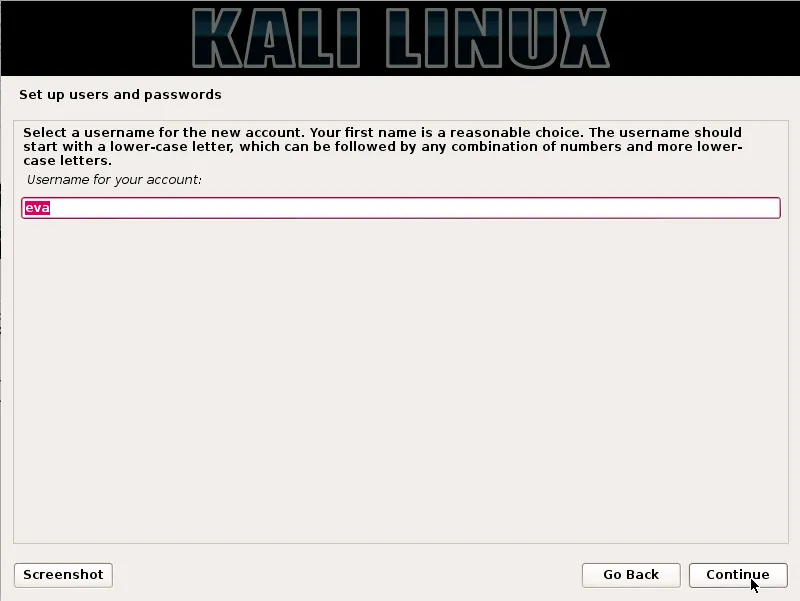
Etapa 8: configurar o relógio
Em seguida, definiremos nosso fuso horário nesta etapa.
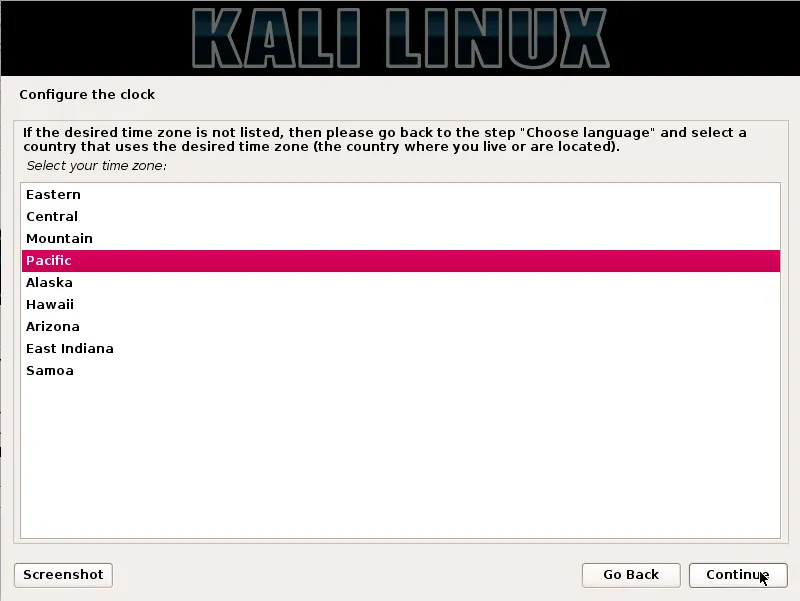
Etapa 9: Método de Particionamento
Nesta etapa, o instalador revisará e analisará nossos discos e nos oferecerá quatro opções, conforme mostrado na captura de tela abaixo.
Para o nosso exemplo, estaremos usando o disco inteiro, portanto escolheremos a primeira opção.
A segunda e terceira opção exigirão a configuração do LVM (gerenciador de volume lógico) e a quarta opção, Manual, pode ser usada por usuários experientes para particionamento manual, fornecendo a eles opções de configuração mais granulares.
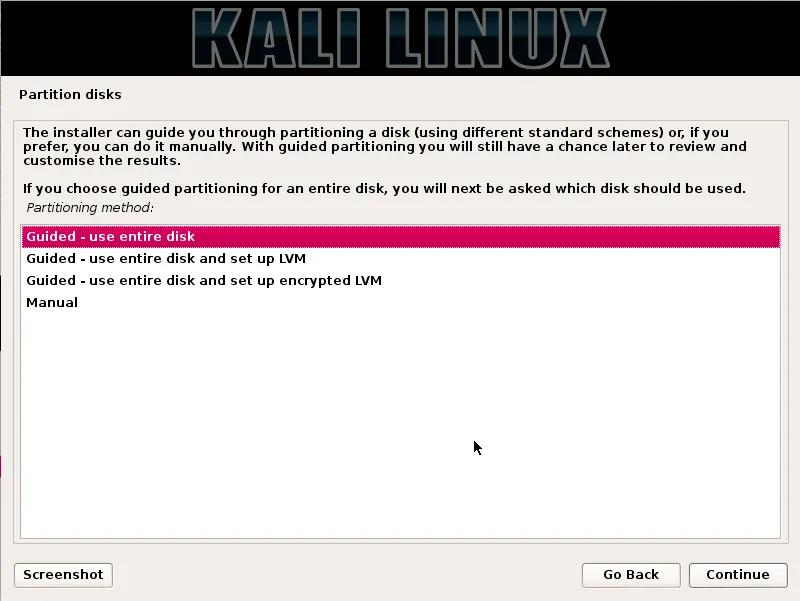
Etapa 10: particionar discos
Depois de selecionar nosso método de particionamento, precisamos selecionar o disco a ser particionado.
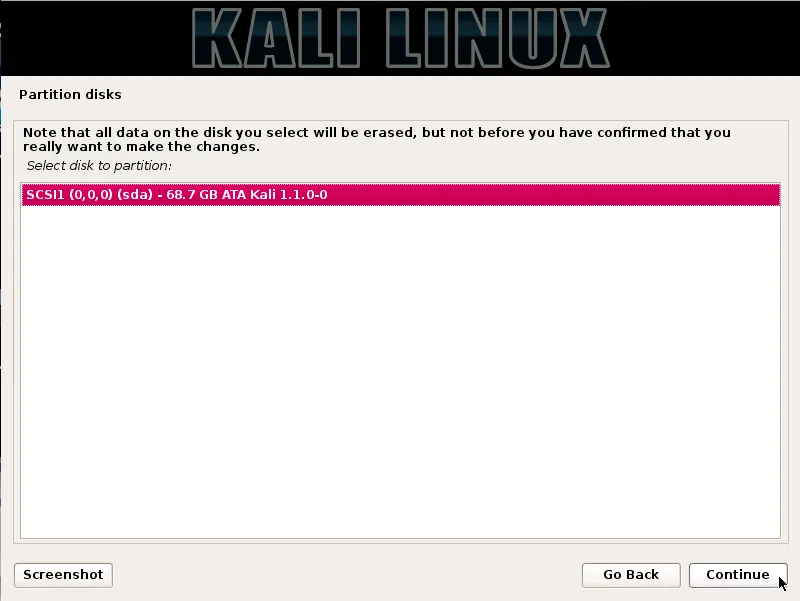
Etapa 11: Esquema de Particionamento
Com base em nossas necessidades, podemos manter todos os diretórios em um único disco ou optar por ter partições distintas para os diretórios. Se não tivermos certeza das opções, é mais seguro usar a opção "Todos os arquivos em uma partição".
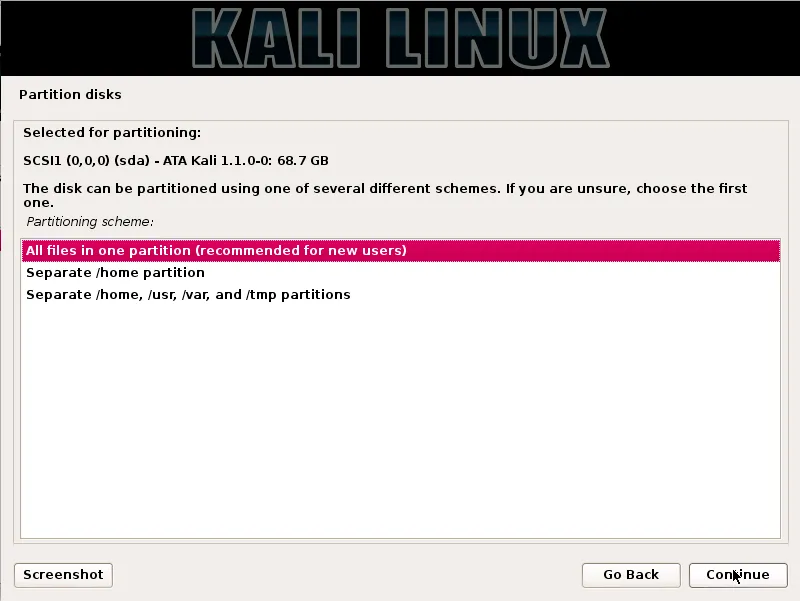
Etapa 12: Revise as Alterações
Esta é a página de revisão, onde podemos analisar as opções que selecionamos e verificar pela última vez se todas as nossas alterações de configuração estão corretas porque, quando clicamos em Continuar, o instalador começará a trabalhar e alterações irreversíveis serão feitas. Aqui, quase teremos terminado nossa instalação, pois as principais etapas são concluídas.
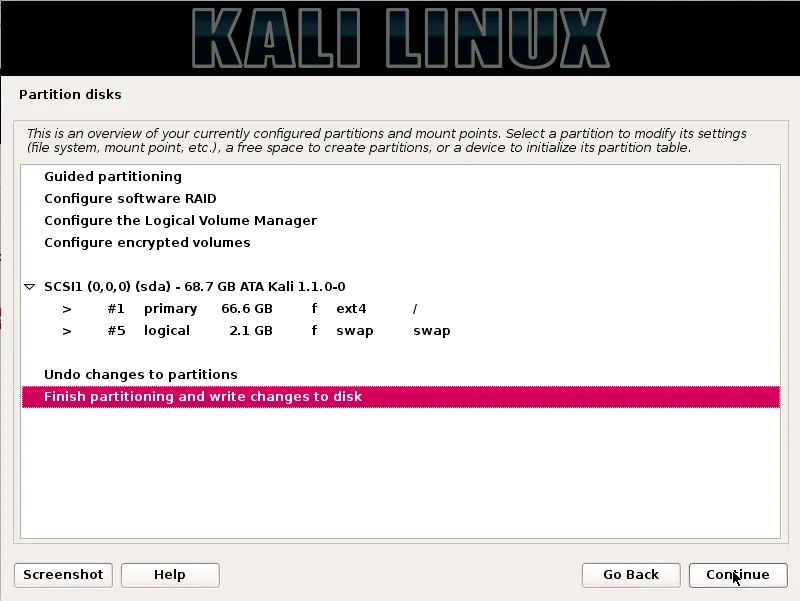
Etapa 13: Configurar o Gerenciador de Pacotes
Nesta etapa, configuraremos os espelhos de rede e precisaremos inserir informações de proxy, se houver, conforme necessário.
NOTA: Escolher Não nesta tela não nos permitirá instalar pacotes dos repositórios Kali

Etapa 14: Instalar o GRUB
Nesta etapa, seremos solicitados a instalar o GRUB.
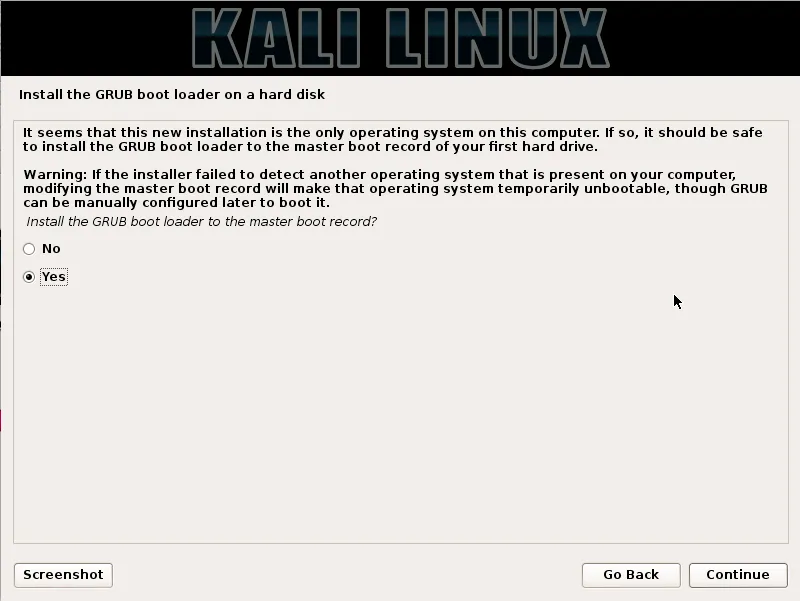
Etapa 15: instalação do Kali
Finalmente, concluímos a instalação do Kali. Clique no botão Continuar para reiniciar o sistema na instalação do Kali.
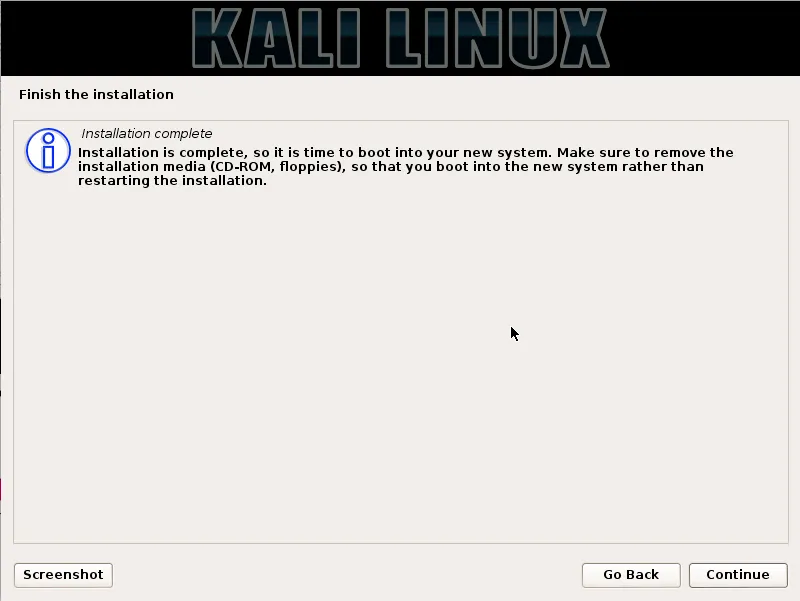
Agora que concluímos a instalação do Kali Linux, é hora de relaxar e aproveitar nossa nova distribuição! Os fóruns de usuários sempre podem ser usados para obter mais ajuda durante e pós-instalação.
Artigos recomendados
Este foi um guia sobre como instalar o Kali Linux. Aqui discutimos as etapas para instalar o Kali Linux e o procedimento do Kali Linux. Você também pode consultar os seguintes artigos para saber mais -
- Como instalar o Bugzilla
- Instalação passo a passo do Magento?
- Passos para instalar o Fedora?
- Como instalar o Drupal 8?
- Obter endereço IP em PHP
- Guia para os principais operadores Linux
- Diferentes recursos das versões do Magento